100 компонентов общего назначения библиотеки Delphi5
Пример отчета
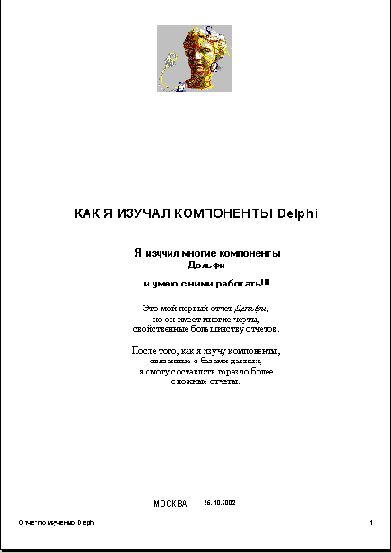
Основным компонентом, на котором строится весь отчет, является QuickRep. Он предоставляет ряд возможностей по управлению создаваемым отчетом, включая формирование заголовка, полос, шрифтов, установок принтера и др. Этот компонент является визуальным и после его соединения с базой данных может использоваться как контейнер полос, составляющих отчет.
Компонент QuickRep имеет ряд свойств, определяющих характеристики печати отчета:
Перенесите на форму компонент QuickRep и посмотрите перечисленные и иные его свойства в Инспекторе Объектов. Одно из основных свойств — Bands. Оно имеет ряд подсвойств. Отметим из них следующие: HasTitle — имеется полоса заголовка отчета, HasDetail — имеется полоса детализации, HasPageHeader — имеется верхний колонтитул (заголовок) на каждой странице отчета, HasPageFooter — имеется нижний колонтитул на каждой странице отчета. Для дальнейшего рассмотрения компонентов установите в true свойство HasDetail. На компоненте QuickRep появится слабо видимая полоса с надписью «Detail». На этой полосе, увеличив при необходимости ее размеры, можно размещать компоненты, которые отображают ту или иную информацию: QRLabel, QRExpr, QRSysData, QRMemo, QRRichText, QRShape, QRImage.
Компонент QuickRep имеет два основных метода: Preview — предварительный просмотр, и Print — печать. Предварительный просмотр и даже печать отчета можно осуществлять и в процессе проектирования. Для этого надо щелкнуть правой кнопкой мыши на компоненте QuickRep и из всплывшего меню выбрать команду Preview. Перед вами откроется окно предварительного просмотра, в котором, в частности, имеется кнопка печати.
Компоненты QRLabel, QRMemo, QRRichText, QRShape, QRImage, размещаемые на полосах отчета, являются аналогами обычных компонентов — Label, Memo, RichEdit, Shape, Image, которые уже рассматривались ранее. Основной особенностью соответствующих компонентов QuickReport является их способность печататься в тех полосах отчета, в которых они размещены. Компоненты имеют два свойства, отсутствующих в обычных компонентах: Frame и Size.
Свойство Frame имеет ряд подсвойств, определяющих рамку вокруг компонента: Color — цвет, Style — стиль, Width — ширина, DrawBottom, DrawLeft, DrawRight, DrawTop — определяют наличие рамки соответственно внизу, слева, справа и вверху компонента.
Свойство Size имеет подсвойства, определяющие размер и место размещения компонента при печати. Все определяется в единицах измерения, заданных свойством Units компонента QuickRep.
Некоторые компоненты имеют свойство AlignToBand — выравнивание в полосе. Если это свойство установить в true, то компонент будет выровнен по краю полосы, заданному свойством Alignment: taLeftJustify — влево, taCenter — по центру, taRightJustify — вправо.
Остановимся теперь на свойствах отдельных компонентов. Интересное свойство имеет компонент QRRichText — ParentRichEdit. Это свойство указывает на обычный компонент RichEdit, текст из которого автоматически передается в компонент QRRichText. Вы можете, например, ввести в свое приложение компонент RichEdit и предоставить пользователю возможность вводить в него нужный текст, форматируя соответствующим образом слова и абзацы. Этот текст будет автоматически переноситься в отчет — в размещенный в нем компонент QRRichText. Впрочем, и в другие компоненты QuickReport можно программно заносить тексты и изображения, задаваемые пользователем. Например, вы можете ввести в свое приложение компонент Edit и предоставить пользователю возможность вводить в него нужный текст. А перед предварительным просмотром или печатью отчета вы можете перенести этот текст, например, в метку QRLabel, оператором QRLabel1.Caption:=Edit1.Text;
Компонент QRExpr позволяет отображать в отчете результаты каких-то вычислений. Основное свойство этого компонента — Expression. Нажав на кнопку с многоточием около этого свойства в Инспекторе Объектов, вы попадете в окно, представленное на Рисунок 4.17 а. В этом окне вы можете ввести выражение, результаты которого должны отображаться в отчете на месте расположения компонента QRExpr. Элементами выражения могут быть поля базы данных (Database field), такие переменные (Variable), как текущее время, дата, номер страницы и др., функции (Function). Кнопка Validate позволяет вам проверить синтаксическую правильность введенного выражения и посмотреть результат вычисления. Поэкспериментируйте с этим компонентом и вы легко поймете принципы работы с ним.
Пусть, например, вы хотите отобразить текущую дату, включая месяц и год, но не включая числа. Обычно дата отображается в формате «дд.мм.гг». Значит вам надо убрать из этого формата первые три символа, отображающие день. Это можно сделать с помощью функции копирования фрагмента строки COPY(DATE, 4, 5), в которой первый аргумент указывает строку, второй — индекс первого копируемого символа, третий — число копируемых символов. В приведенном примере DATE — функция, возвращающая текущую дату в виде строки.